Configurar a porta do cliente Multicast TV Virtual Local Area Network (VLAN) Associação em um switch Cisco Business 350 Series
Objetivo
Uma rede local virtual (VLAN) permite segmentar logicamente uma rede de área local (LAN) em diferentes domínios de transmissão. Nos cenários em que dados confidenciais podem ser transmitidos em uma rede, as VLANs podem ser criadas para aumentar a segurança, designando uma transmissão para uma VLAN específica. Somente usuários que pertencem a uma VLAN podem acessar e manipular os dados nessa VLAN. As VLANs também podem ser usadas para melhorar o desempenho, reduzindo a necessidade de enviar broadcasts e multicasts para destinos desnecessários.
As VLANs de TV multicast permitem transmissões multicast para assinantes que não estão na mesma VLAN de dados sem replicar os quadros de transmissão multicast para cada VLAN de assinante. Os assinantes que não estão na mesma VLAN de dados e estão conectados ao dispositivo com diferentes membros de ID de VLAN podem compartilhar o mesmo fluxo de multicast unindo as portas ao mesmo ID de VLAN de multicast.
Port Multicast VLAN Membership conecta uma porta configurada para serviços ao cliente a uma VLAN de TV Multicast. A configuração da porta do cliente Multicast TV VLAN Membership ajuda a manter a segurança separando as transmissões entre a origem e o receptor. A configuração da VLAN multicast permite que o tráfego multicast de uma VLAN de origem seja compartilhado com a VLAN do assinante.
Este artigo fornece instruções sobre como configurar a associação à VLAN Multicast da porta do cliente em um switch.
Para saber como mapear grupos multicast para VLANs, clique aqui para obter instruções.
Se você não estiver familiarizado com os termos deste documento, verifique o Cisco Business: Glossário de termos novos.
Dispositivos aplicáveis | Versão do software
- CBS350 (data sheet) | 3.0.0.69 (Baixe o mais recente)
- CBS350-2X (data sheet) | 3.0.0.69 (Baixe o mais recente)
- CBS350-4X (data sheet) | 3.0.0.69 (Baixe o mais recente)
Configurar a porta do cliente para a associação à VLAN multicast no switch
Adicionar uma porta do cliente a uma VLAN de TV multicast
Passo 1
Inicie a sessão no utilitário baseado na Web e selecione Advanced na lista suspensa Display Mode.
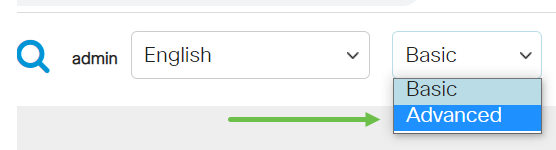
Passo 2
Escolha VLAN Management > Customer Port Multicast TV VLAN > Port Multicast VLAN Membership.
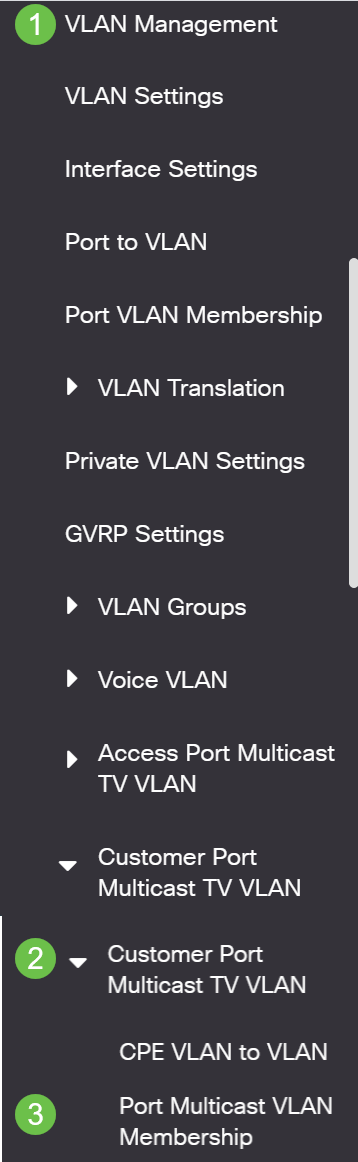
Etapa 3
Escolha uma VLAN de TV Multicast na lista suspensa VLAN de TV Multicast.
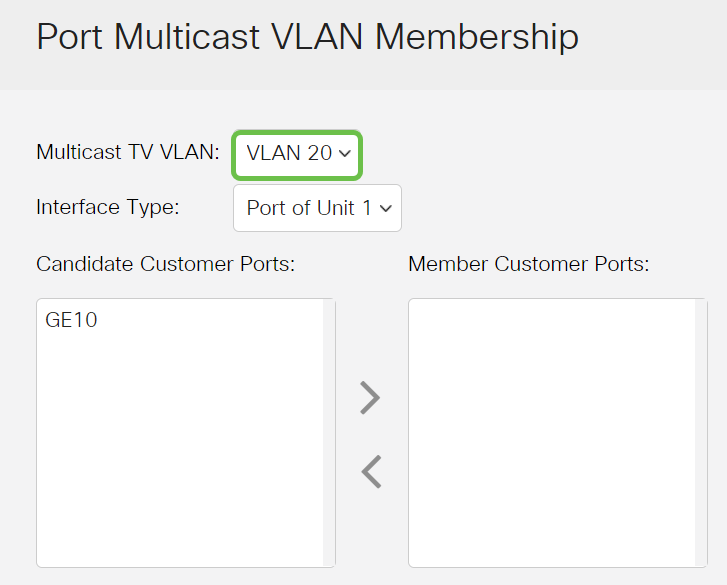
Passo 4
Escolha um tipo de interface na lista suspensa Tipo de interface.
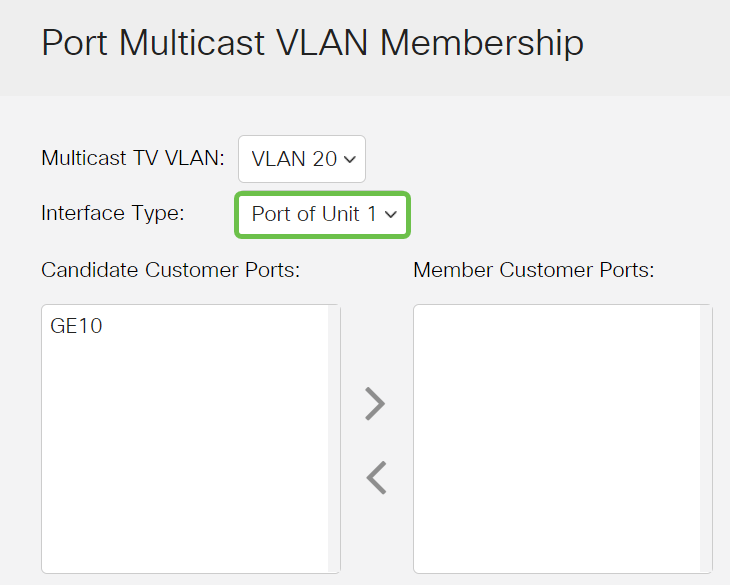
As opções são:
- Unidade — O ID da unidade (ativa, membro ou em espera) na pilha e o número de portas disponíveis nela serão exibidos na área de portas de acesso do candidato.
- LAG — As várias portas do switch são combinadas para formar um único grupo chamado LAG (Link Aggregation Group). Se essa opção for escolhida, os LAGs disponíveis serão exibidos na área de portas de acesso do candidato.
Etapa 5
A lista de portas do cliente candidato contém todas as portas do cliente configuradas no dispositivo. Escolha uma interface e clique no botão > para mover as portas para a área Portas do Cliente do Membro.
Para saber como definir as configurações da interface VLAN em um switch, clique aqui para obter instruções.

Etapa 6
Clique em Apply para salvar as configurações definidas no arquivo de configuração atual.
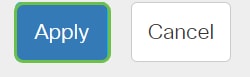
Etapa 7 (opcional)
Clique em Salvar para salvar as configurações no arquivo de configuração de inicialização.

Agora você deve ter configurado uma porta do cliente para se tornar um membro da VLAN de TV Multicast.
Remova uma porta do cliente de uma VLAN de TV multicast
Passo 1
Na área Portas do Cliente do Membro, escolha uma interface e clique no botão < para mover as portas de volta para a área Portas do Cliente do Candidato.
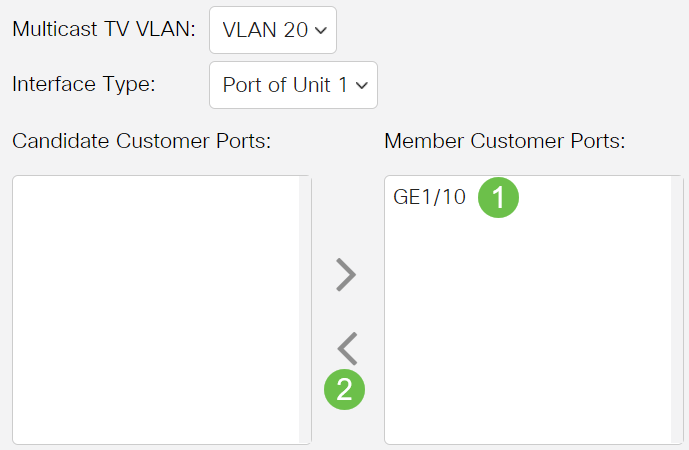
Passo 2
Clique em Apply para salvar as configurações no arquivo de configuração atual.
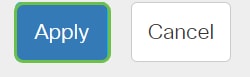
Etapa 3 (opcional)
Clique em Salvar para salvar as configurações no arquivo de configuração de inicialização.

Agora você deve ter removido uma porta do cliente da VLAN de TV Multicast.
Você está procurando mais informações sobre VLANs para os switches Cisco Business? Verifique qualquer um dos links a seguir para obter mais informações.
Histórico de revisões
| Revisão | Data de publicação | Comentários |
|---|---|---|
1.0 |
26-Jan-2021
|
Versão inicial |
Contate a Cisco
- Abrir um caso de suporte

- (É necessário um Contrato de Serviço da Cisco)
 Feedback
Feedback